现在随着科技的不断发展,手机已经成为了我们生活中不可或缺的工具之一,而随之而来的问题就是如何将手机和打印机进行连接,实现便捷的打印操作。联想m1520w打印机作为一款智能打印设备,可以通过wifi连接手机,实现无线打印。下面将介绍联想打印机连接手机wifi打印的具体步骤,让您轻松享受便捷的打印服务。
联想打印机连接手机wifi打印步骤
步骤如下:
1.长按打印机的电源键开机,绿灯常亮即为打印机就绪。
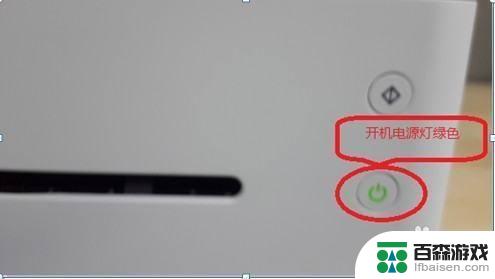
2.在打印机就绪状态下按电源键1秒,电源键蓝灯常亮1秒。打印机自动重启以后,电源灯蓝灯常亮,即为WIFI功能开启成功。
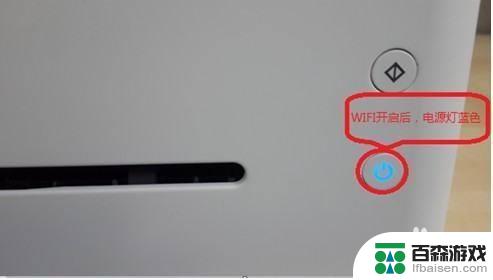
3.打印机就绪状态下1秒连续按三下电源键,电源灯闪烁。打印机自动打印出两张纸,一张系统配置和一张移动设备连接打印机指南。
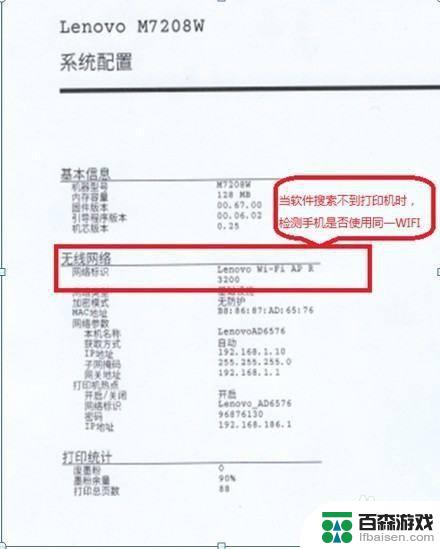
4.手机扫描“移动设备连接打印机指南”上的二维码,手机端下载并安装“小新打印”软件。
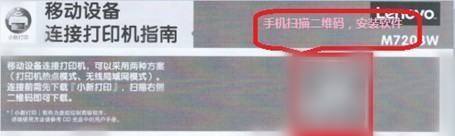
5.安装成功后便可以通过手机来进行无线打印了。
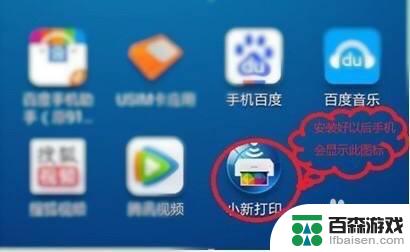
6.注意:打开打印软件提示搜索不到设备时,请按照提示检查。打印机与手机是否连接同一WIFI。打印机的系统配置页有网络标识,将手机连接同一网络标识即可。

以上就是联想m1520w打印机怎么用手机打印的全部内容,如果有遇到这种情况,那么你就可以根据小编的操作来进行解决,非常的简单快速,一步到位。










